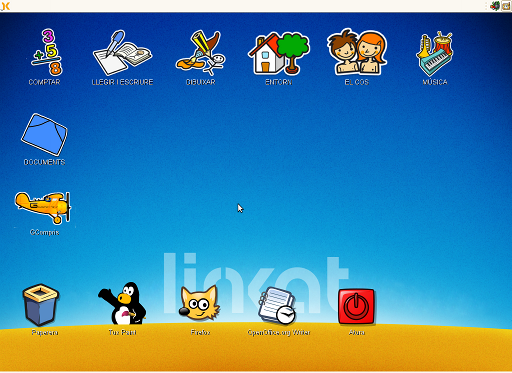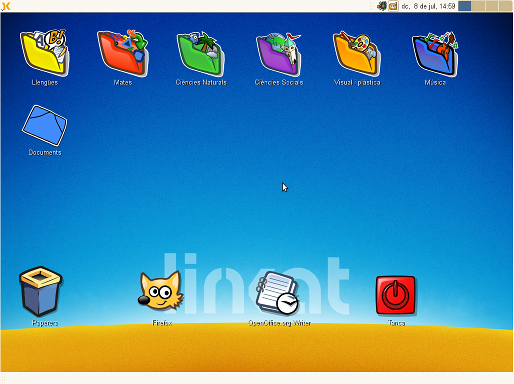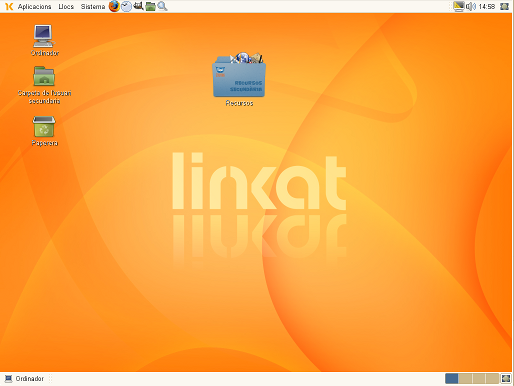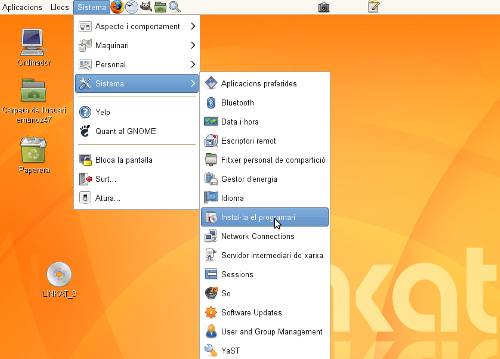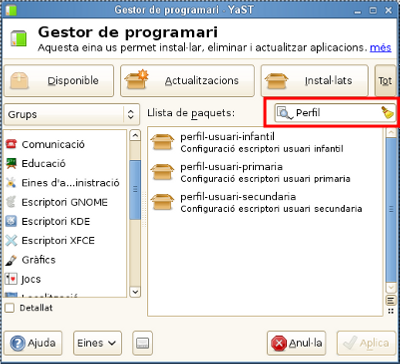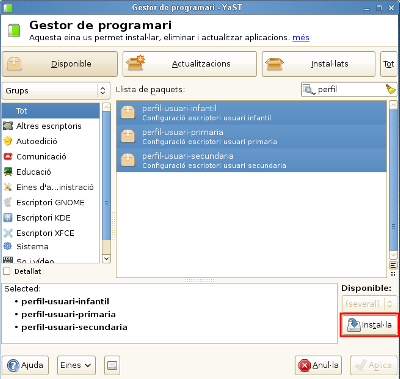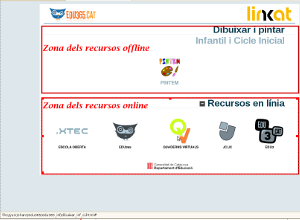Perfils d'alumnat
De Wiki Linkat
La Linkat 3 incorpora diversos paquets dissenyats especialment per ajustar l'entorn de treball a les necessitats i característiques de cada perfil d'alumnat. Els perfils consisteixen en configuracions a mida de l'escriptori Gnome de la Linkat, al qual s'han modificat, afegit o eliminat determinades característiques com ara el fons de pantalla, el disseny de les icones, tipus i mida de la lletra o aplicacions disponibles.
Contingut |
Perfils actualment disponibles
En la versió actual de la Linkat 3.0 s'ofereixen tres perfils d'alumnat:
Perfil d'educació infantil i cicle inicial de primària
En aquest perfil s'han amagat la majoria de menús i icones de control, deixant a l'escriptori els enllaços a diverses eines i recursos educatius agrupats per àrees, així com les llançadores d'alguns programes de propòsit general: Tuxpaint, Gcompris, Firefox i Writer. També hi ha una carpeta que fa d'enllaç al directori Documents de l'usuari.
La resta d'aplicacions i utilitats de la Linkat són accessibles mitjançant el botó K que apareix a la cantonada superior esquerra.
Perfil d'alumnat dels cicles mitjà i superior de primària
Aquest perfil té unes característiques similars a l'anterior, amb un estil d'icones diferent i un conjunt d'aplicacions més ampli en les carpetes de les àrees curriculars.
Perfil d'alumnat de secundària
Es tracta del perfil estàndard de la Linkat al qual s'ha afegit un enllaç a la selecció de continguts de l'edu365.cat per a secundària.
Instal·lació dels perfils d'alumnat
Per efectuar aquestes operacions cal disposar de la contrasenya d'administració del sistema.
Instal·lació dels paquets
Accediu a l'eina de gestió de programari (Sistema - Sistema - Instal·la el programari).
Ara per trobar fàcilment els paquets heu d'anar a la caixa de cerca, la de la icona de la lupa, i posar els noms dels paquets a instal·lar, en el nostre cas amb posar solament “perfil” ja us apareixeran els paquets dels perfils que tenim per a cada etapa de l'educació obligatòria.
Marqueu per instal·lar el paquet desitjat: perfil-usuari-infantil, perfil-usuari-primaria o perfil-usuari-secundaria i feu clic al botó Instal·la, i a continuació al botó Aplica. Podeu instal·lar tots tres paquets alhora si l'ordinador el faran servir alumnes de diferents etapes, i accedir a cada perfil quan canvieu d'usuari i us identifiqueu.
Si el paquet no apareix a la llista de paquets disponibles pot ser degut a que ja es trobi instal·lat, llavors comproveu-ho fent clic a la pestanya "Tot".
La instal·lació d'aquests paquets fa tres coses:
- Comprova que tots els components necessaris per al perfil de cada usuari es trobin instal·lats a l'ordinador, afegint-los-hi si fos necessari. Un dels paquets requerits per tots els perfils d'alumnat és "Selecció_edu365", que permet fer servir algunes de les aplicacions més interessants del portal edu365.cat encara que l'ordinador no disposi de connexió a Internet.
- Crea un nou usuari del sistema amb un identificador corresponent al perfil instal·lat ("infantil", "primaria" o "secundaria", sense accents). Aquests usuaris genèrics fan servir el mateix nom com a contrasenya i tenen la seva carpeta personal al directori /home-local (a diferència dels usuaris corrents, que la tenen a /home)
- Guarda una còpia de la configuració del perfil d'usuari comprimida en format tar.gz al directori /usr/share/linkat/profiles.
Accés al sistema com a usuari genèric del perfil
Un cop instal·lat el paquet sortiu de la vostra sessió (Sistema - Surt) i inicieu-ne una de nova amb el nom de l'usuari genèric (infantil, primaria o secundaria) i la contrasenya en blanc.
Un cop heu obert el sistema amb qualsevol dels usuaris genèrics se us mostrarà l'entorn de treball corresponent. A dins de cada perfil disposeu d'unes icones d'enllaç als recursos de l'Edu365 corresponents a cada perfil, fins aquí tot normal si no fos perque aquests enllaços treballen offline (sense connexió). Això s'ha creat per tal de poder treballar a l'aula fins i tot quan la connexió a la xarxa estigui limitada, o sigui nul·la, i no haver d'alentir el treball habitual dels alumnes.
Un cop sigueu a dins de qualsevol dels menús teniu també a l'abast la possibilitat de poder accedir als recursos que l'Edu365 ens ofereix online (en la versió online de l'Edu365 disposeu de moltes més aplicacions que no pas en la versió offline).
Creació de nous usuaris amb un perfil específic
S'està desenvolupant una aplicació en el marc del projecte Linkat que permetrà crear nous usuaris a partir dels perfils emmagatzemats a l'ordinador. Per a més informació consulteu la pàgina Creació d'usuaris amb perfils.
Restauració d'un usuari genèric
Els usuaris genèrics tenen com a funció permetre l'ús de l'ordinador a persones diferents. Quan un perfil s'hagi danyat, ja sigui perquè algú ha esborrat icones o n'ha canviat l'aparença, el més convenient és eliminar-lo i tornar-lo a crear. Els passos a seguir serien els següents:
1 - Assegureu-vos que no hagi quedat cap document important al directori de l'usuari, ja que en el pas 2 l'esborrarem completament.
2 - Aneu a Sistema - Sistema - User and group management (us demanarà la contrasenya d'administració). Seleccioneu l'usuari i feu clic a Elimina. Quan el programa ho demani marqueu la casella Suprimeix el directori de l'usuari i confirmeu l'operació. Aneu amb compte i assegureu-vos que esteu eliminant l'usuari correcte! Finalment, feu clic al botó D'acord.
3 - Torneu a la gestió del programari (Sistema - Instal·la el programari), busqueu el paquet corresponent al perfil d'usuari que voleu restaurar (haureu d'activar la pestanya Instal·lat), marqueu-lo i feu clic al botó Reinstal·la.
Quan confirmeu l'operació es tornarà a instal·lar el paquet i tindreu novament l'usuari genèric amb el seu escriptori tal com era a l'inici.
Inici automàtic amb un usuari genèric
Als cicles d'educació infantil i primària pot ser especialment convenient treballar amb usuaris genèrics en comptes de fer que els alumnes s'hagin d'identificar individualment amb amb contrasenyes quan hagin de fer servir l'ordinador.
Per fer que els ordinadors s'iniciïn automàticament amb la sessió d'un determinat usuari podeu fer el següent:
1 - Aneu a Sistema - Sistema - User and group management (us demanarà la contrasenya d'administració).
2 - Desplegueu la llista Expert options i seleccioneu Configuració de l'entrada.
3 - Marqueu l'opció Entrada automàtica i seleccioneu a la llista l'usuari amb què s'ha d'iniciar l'ordinador. Confirmeu-ho tot i reinicieu per comprovar que realment funciona.
Quan s'hagi iniciat la sessió sempre es pot canviar d'usuari mitjançant l'opció de menú Surt, accessible mitjançant el botó K als escriptoris d'infantil i primària.